4 formas rápidas de solucionar el error de descarga del controlador Epson
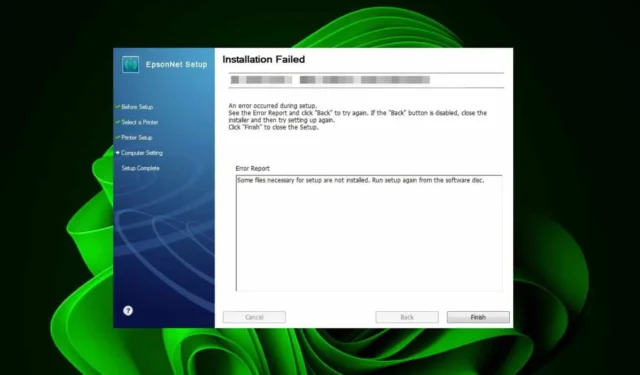
Los controladores de su impresora son responsables de salvar la brecha de comunicación entre la impresora y la PC, por lo que si necesita actualizarlos pero sigue recibiendo el mensaje «Error en la descarga del controlador Epson», no podrá imprimir nada.
Por lo general, las actualizaciones de controladores son automáticas, pero es posible que termines con controladores obsoletos o incorrectos. Y si optas por el método manual y esto también falla, es probable que se deba a un problema de red, de firma del controlador o de compatibilidad.
¿Qué puedo hacer si la descarga del controlador Epson ha fallado?
1. Desactivar las comprobaciones de la firma del conductor
- Presione la Windows tecla, escriba cmd y seleccione Ejecutar como administrador en Símbolo del sistema.
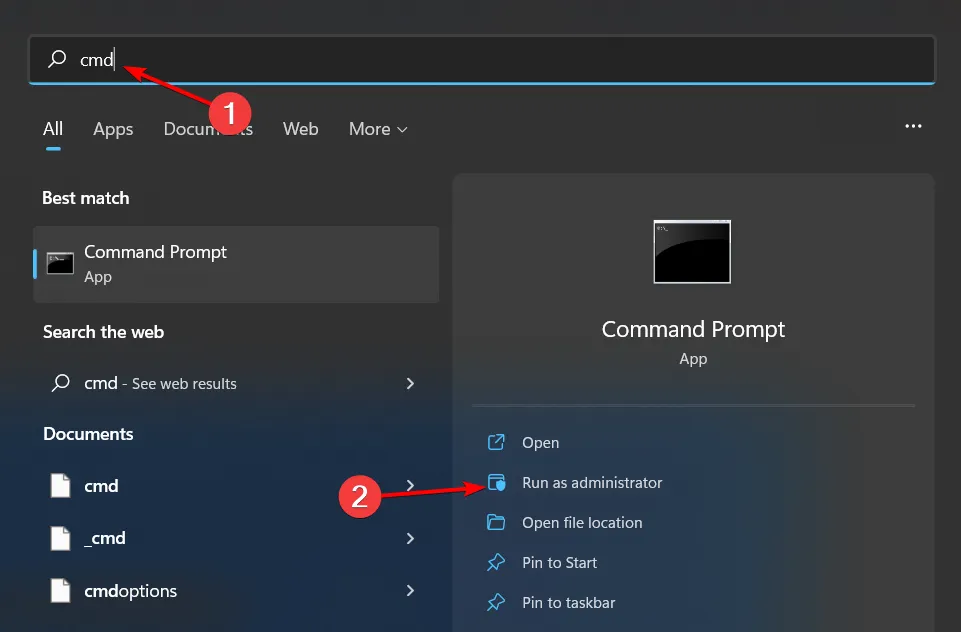
- Escriba el comando a continuación y presione Enter para ejecutarlo:
bcdedit.exe /set nointegritychecks on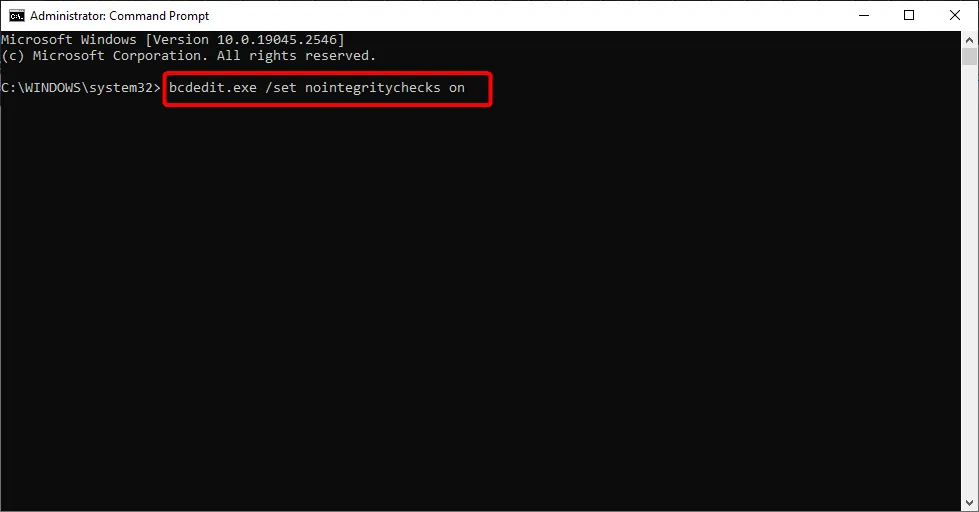
- Ahora, intenta descargar nuevamente el controlador problemático.
- Después de descargar e instalar el controlador, escriba el siguiente comando y presione Enter para restaurar la verificación del controlador:
bcdedit.exe /set nointegritychecks off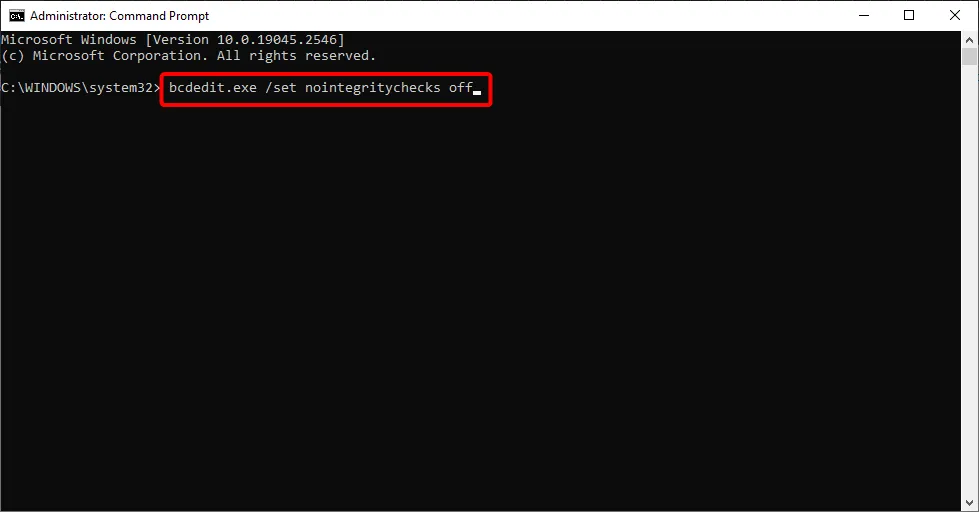
La firma del controlador es una capa adicional de seguridad para garantizar que solo los fabricantes verificados puedan instalar controladores en su sistema. Sin embargo, algunos controladores personalizados pueden eludir estas comprobaciones y considerarse un riesgo de seguridad, por lo que no se pueden descargar.
En este caso, deshabilitar temporalmente esta función puede permitirle descargar e instalar el controlador Epson.
2. Descargue el controlador del fabricante oficial
- Vaya a su navegador y vaya a la página oficial de descarga de controladores de Epson.
- Seleccione su sistema operativo en la lista de sistemas operativos. En la mayoría de los casos, detecta su versión de Windows, pero puede ser incorrecta, así que asegúrese de seleccionar manualmente su versión de Windows.
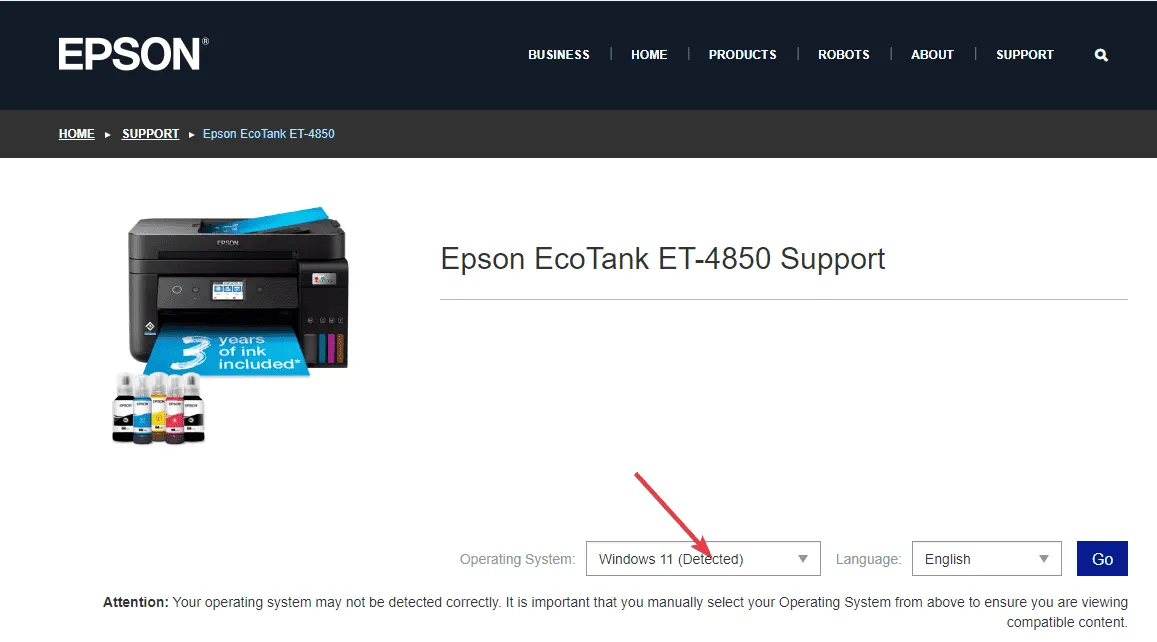
- Ahora, descargue el controlador.
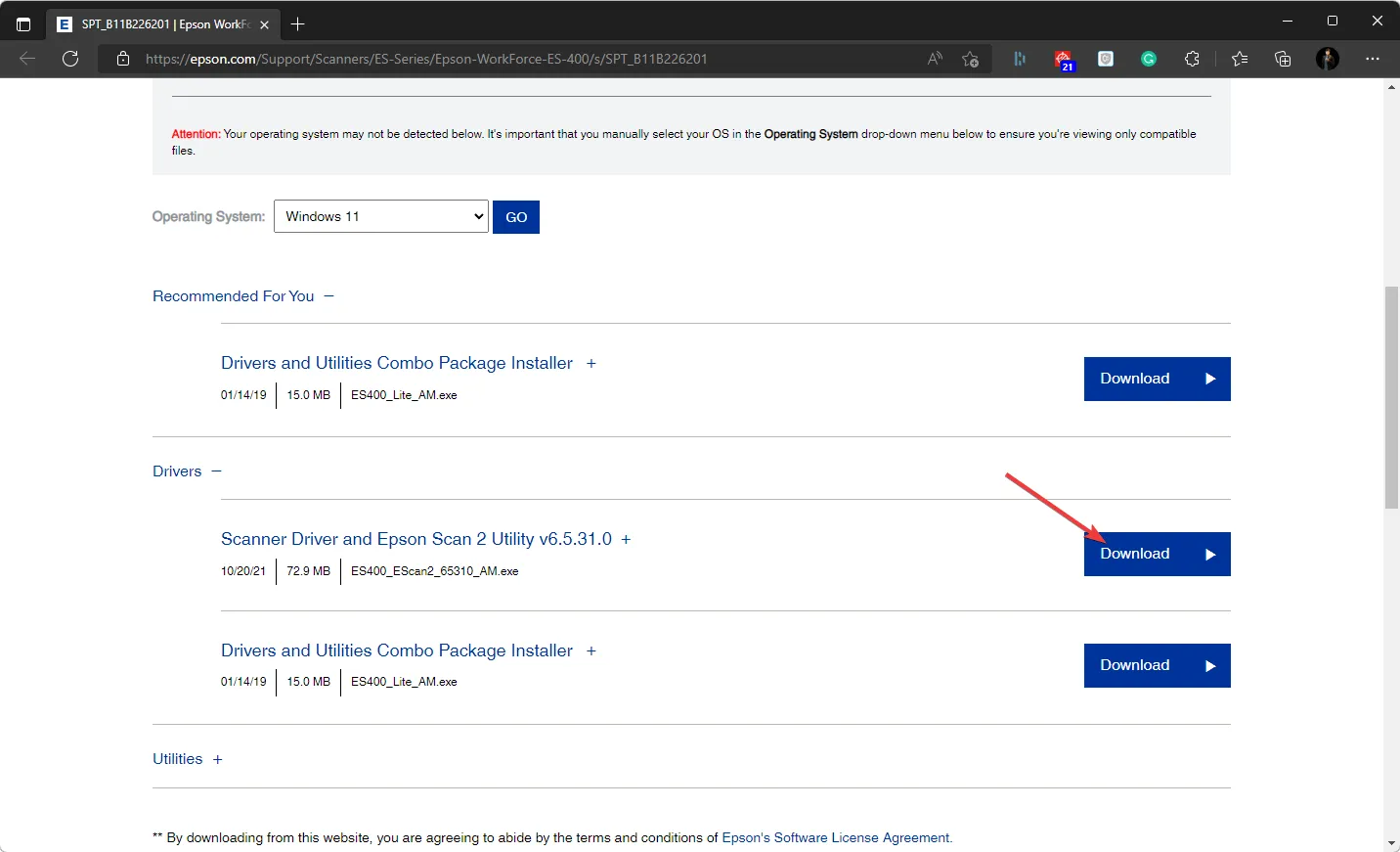
- Abra el archivo de instalación e instálelo en su computadora.
- Escriba Panel de control dentro de la herramienta de búsqueda que se abre y seleccione Panel de control para abrir esa ventana.
- A continuación, seleccione Iconos grandes en el menú desplegable Ver por.
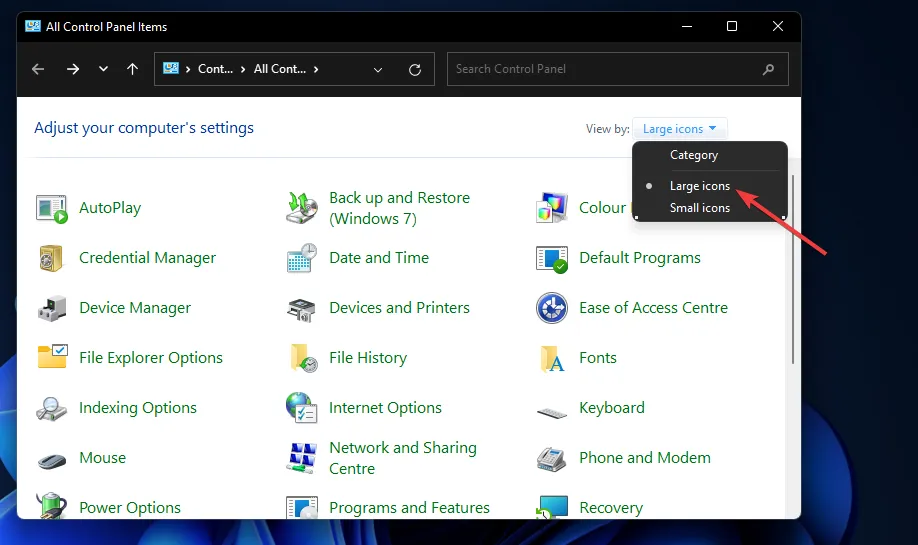
- Haga clic en Dispositivos e impresoras en el Panel de control.
- Luego presione el botón Agregar una impresora.
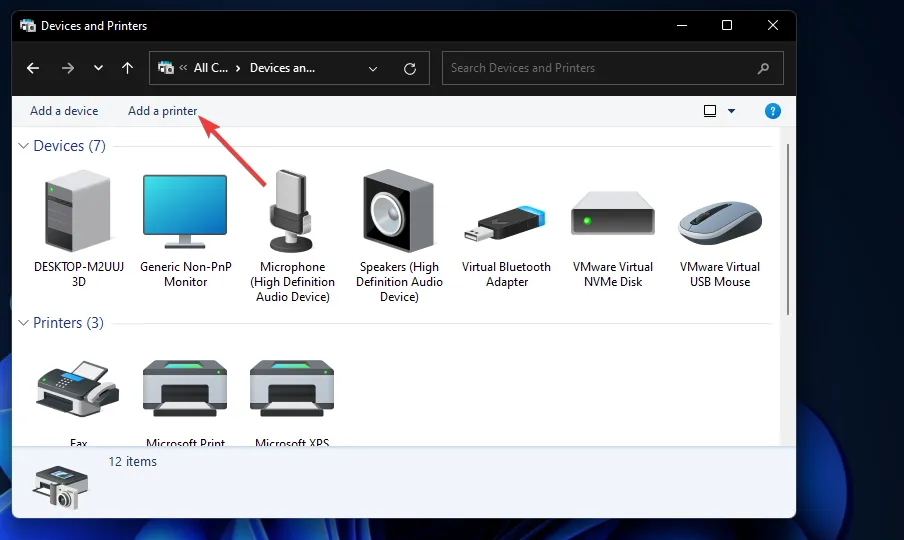
- Seleccione su impresora Epson específica en la ventana Agregar un dispositivo y presione el botón Siguiente para instalarla. Si no está disponible, deberá agregarla manualmente haciendo clic en la opción La impresora que deseo no está en la lista.
- Presione el botón Siguiente y siga las instrucciones en pantalla.
- Pulse el botón Finalizar después de agregar la impresora y reinicie su PC.
A veces, tu dispositivo puede pasar desapercibido, por lo que debes agregarlo manualmente. Recuerda que necesitas derechos de administrador del sistema para descargar algunos controladores, pero también puedes descargar controladores sin derechos de administrador.
3. Reinstale el controlador
- Presione la Windows tecla + R , escriba control y seleccione la opción Panel de control .
- Haga clic en la opción Ver dispositivos e impresoras en Hardware y sonido.
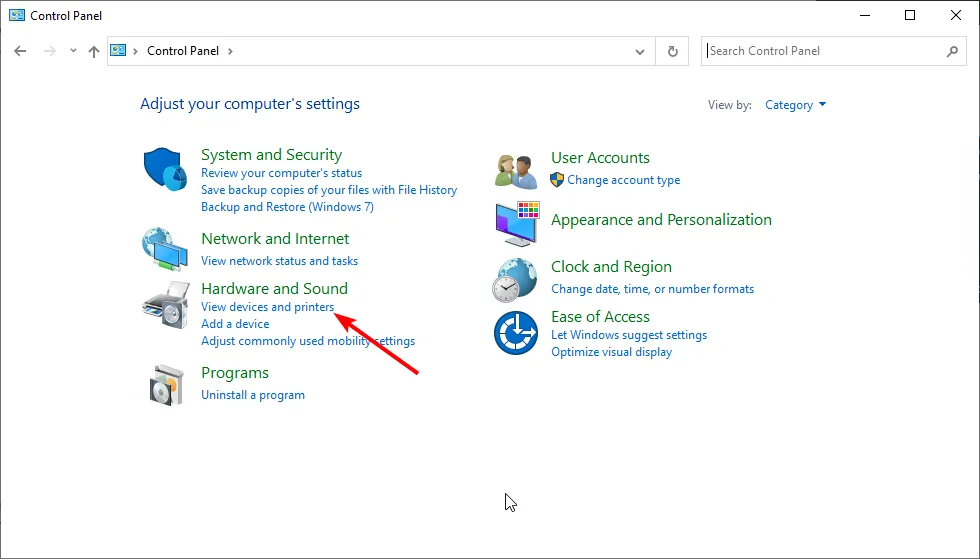
- Ahora, haga clic derecho en su impresora Epson y seleccione Quitar dispositivo .
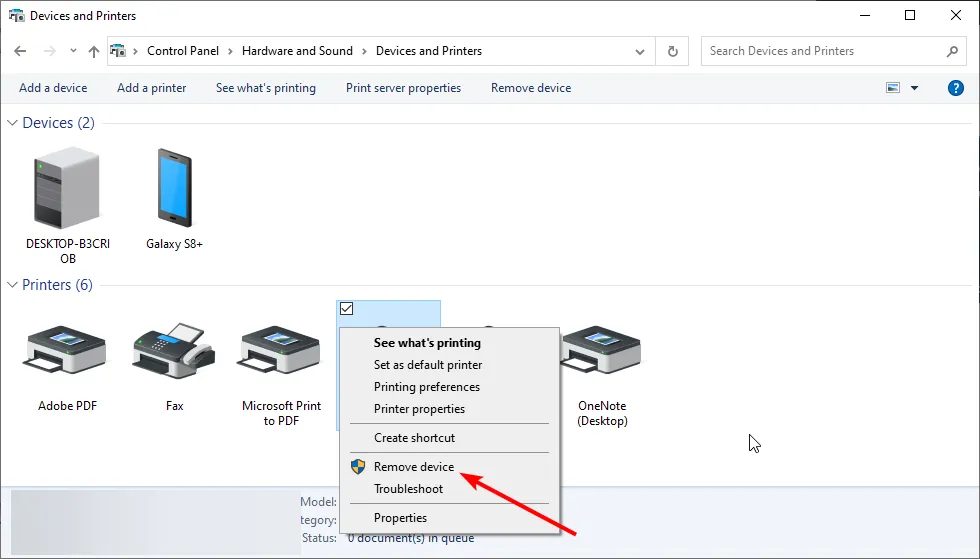
- A continuación, vuelva a la ventana del Panel de control y elija Desinstalar un programa en la opción Programas.
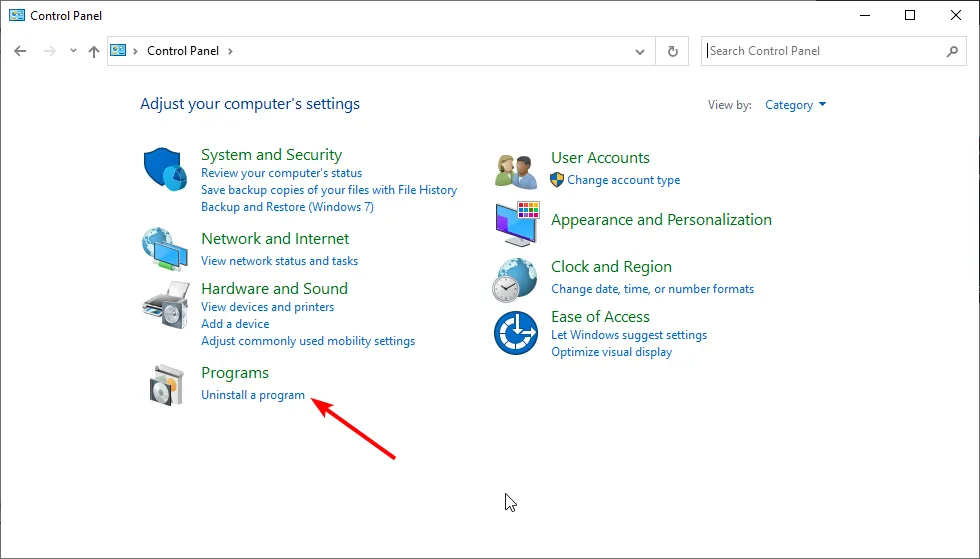
- Haga clic derecho en todas las opciones de la impresora Epson, seleccione la opción Desinstalar y siga las instrucciones en pantalla para completar el proceso.
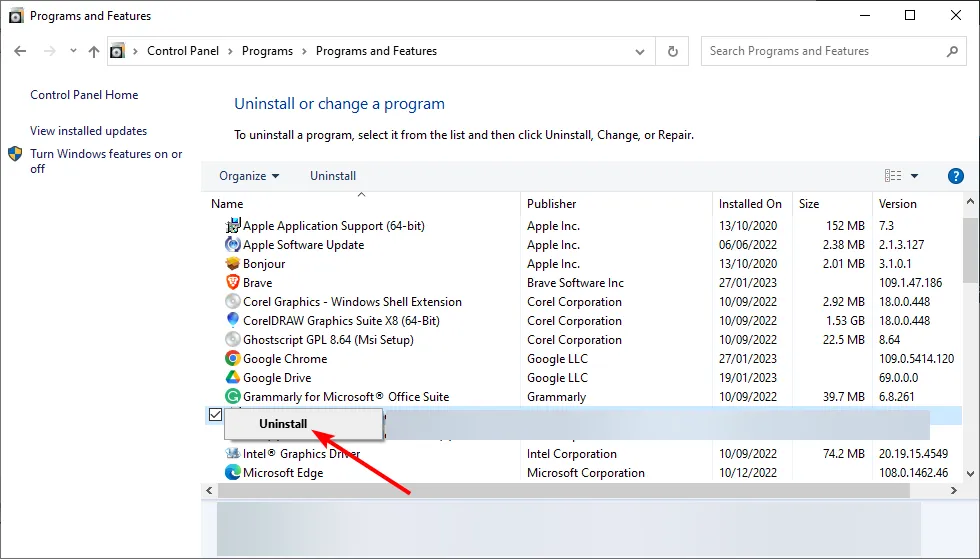
- Ahora, presione la Windows tecla + X y seleccione Administrador de dispositivos .
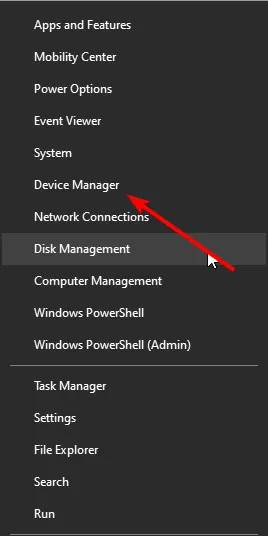
- Expanda las opciones de la cola de impresión y haga clic derecho en su impresora.
- Seleccione la opción Desinstalar dispositivo .
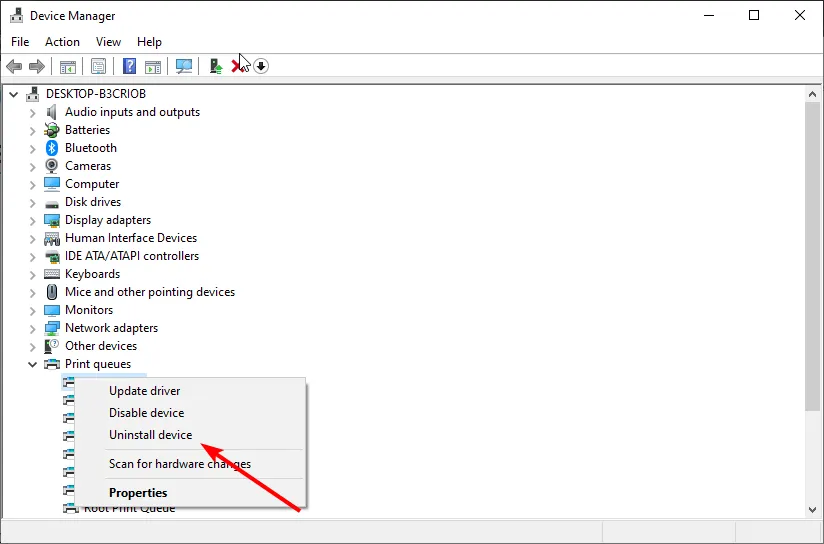
- Marque la casilla Eliminar el software del controlador para este dispositivo si está disponible y haga clic en el botón Desinstalar .
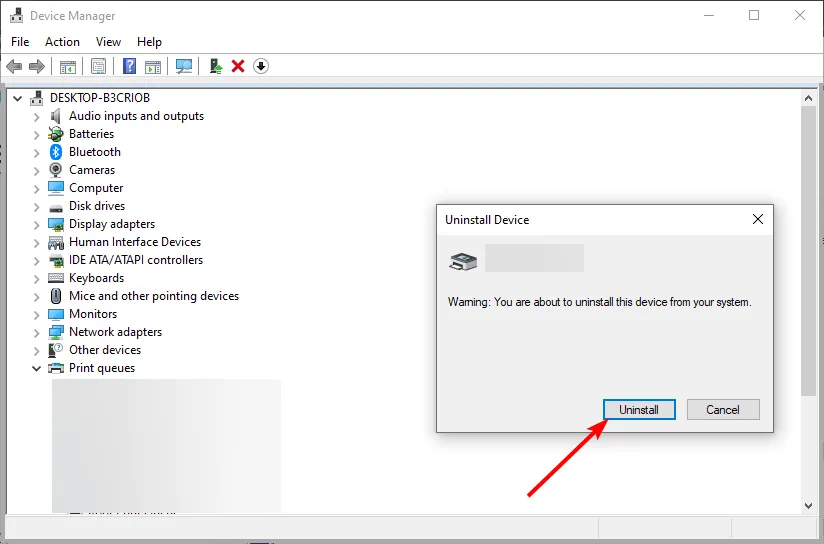
- A continuación, desconecte su PC y la impresora de Internet y reinícielas ambas.
- Ahora, repita los pasos 1 y 2 anteriores y haga clic en la opción Agregar una impresora .
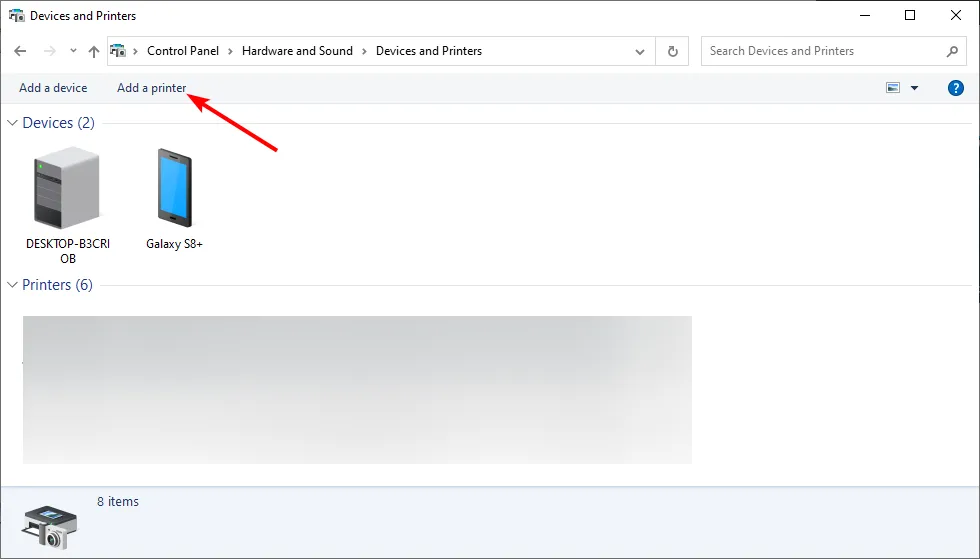
- Seleccione Actualización de Windows cuando se le soliciten controladores.
- Complete el nombre del fabricante adecuadamente y elija su impresora en el panel Impresoras.
- Ahora, encienda su impresora y conéctela a la red mediante un cable.
- Por último, siga las instrucciones en pantalla para completar el proceso.
4. Utilice el actualizador de software dedicado de Epson
- 1. Descarga la aplicación
- Visite el sitio web de soporte oficial de Epson , busque el botón Descargar y haga clic en él.
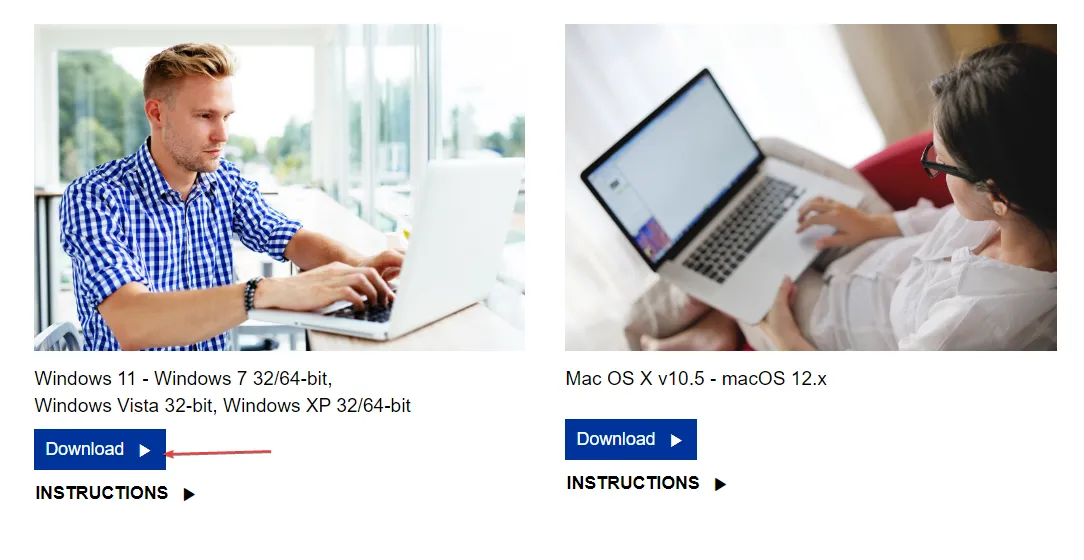
- Esto abre inmediatamente el archivo .exe y le solicita permiso para descargarlo.
- Abra el Explorador de archivos presionando las teclas Windows + E . De manera predeterminada, el archivo debe estar en la carpeta Descargas.
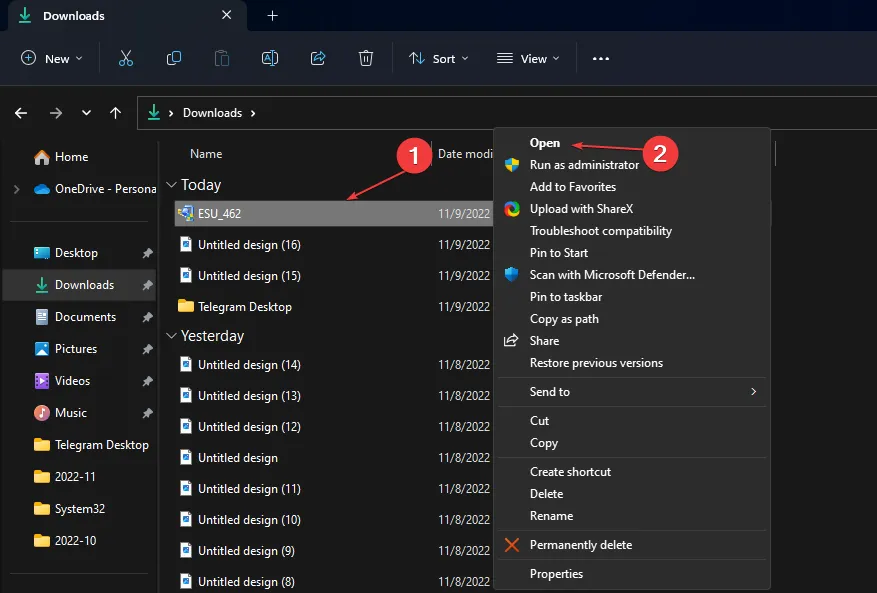
- Inicie el archivo .exe y haga clic en Aceptar en la página del Acuerdo de licencia , luego haga clic en Aceptar .
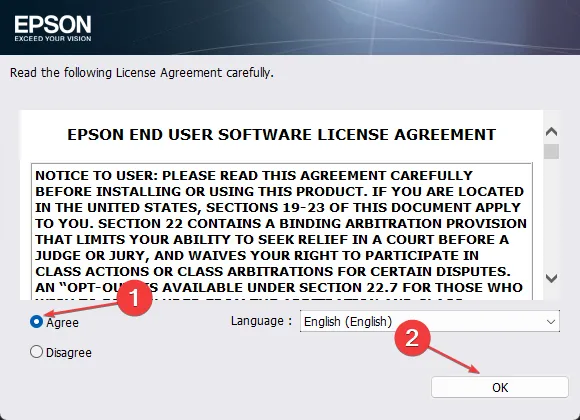
- Después de la instalación, haga clic en su producto Epson y espere las sugerencias del controlador, luego haga clic en Instalar.
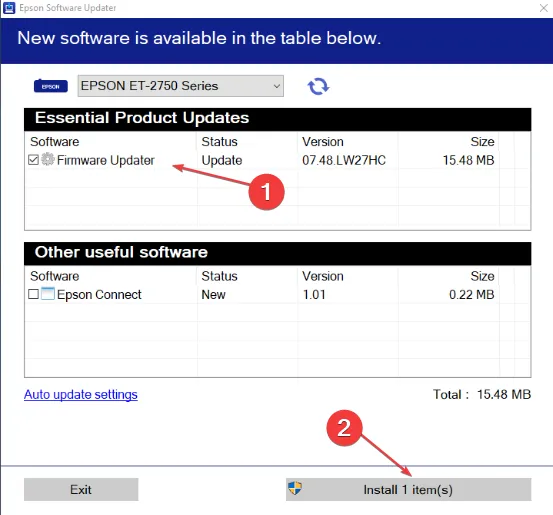
Si el controlador de su impresora Epson aún no se puede descargar, es posible que tenga que ponerse en contacto con el soporte de Epson para obtener más ayuda.
Que un controlador de impresora no se descargue no es una experiencia inusual, pero puede evitar este tipo de problemas manteniendo el firmware de la impresora y el sistema operativo actualizados en todo momento.
Y el problema no es exclusivo de las impresoras Epson. A veces, incluso las impresoras Canon no pueden instalar los controladores, pero conocemos algunas soluciones alternativas.
Eso es todo por nuestra parte, pero si tienes otras soluciones no mencionadas aquí pero que te funcionaron, háznoslo saber en la sección de comentarios a continuación.



Deja una respuesta